指令实现hover效果:
import { Directive, ElementRef, HostListener, Input } from '@angular/core';
@Directive({
selector: '[myHighlight]'
})
export class HighlightDirective {
constructor(private el: ElementRef) { }
@HostListener('mouseenter') onMouseEnter() {
this.highlight('red');
}
@HostListener('mouseleave') onMouseLeave() {
this.highlight(null);
}
private highlight(color: string) {
this.el.nativeElement.style.backgroundColor = color;
}
}
<button myHighlight class="btn">按钮一</button>
<button myHighlight class="btn">按钮二</button>
<button myHighlight class="btn">按钮三</button>
.btn{
height: 50px;
width: 100px;
background-color: #3399ff;
color: white;
border: 0;
outline: 0;
cursor: hand;
}
hover的效果直接参考Angular官网的代码。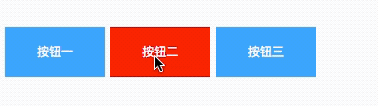
指令实现click效果:
import { Directive, ElementRef, HostListener, Input } from '@angular/core';
@Directive({
selector: '[myHighlight]'
})
export class HighlightDirective {
constructor(private el: ElementRef) { }
@HostListener('click') onMouseClick() {
this.clickhighlight("black");
}
private clickhighlight(color: string) {
let obj = this.el.nativeElement;
let btns = obj.parentNode.children;
//背景色全部重置
for(let i=0; i<btns.length; i++){
btns[i].style.backgroundColor = "#3399ff";
}
//设置当前点击对象的背景色
obj.style.backgroundColor = color;
}
}
<div>
<button myHighlight class="btn">按钮一</button>
<button myHighlight class="btn">按钮二</button>
<button myHighlight class="btn">按钮三</button>
</div>
.btn{
height: 50px;
width: 100px;
background-color: #3399ff;
color: white;
border: 0;
outline: 0;
cursor: hand;
}
click效果仍然用@HostListener装饰器引用属性型指令的宿主元素,首先把所有button的背景颜色重置,然后再设置当前点击对象的背景颜色,这样就达到了点击后背景颜色变化的效果。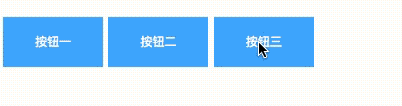
指令实现click加hover效果:
import { Directive, ElementRef, HostListener, Input } from '@angular/core';
@Directive({
selector: '[myHighlight]'
})
export class HighlightDirective {
constructor(private el: ElementRef) { }
@HostListener('click') onMouseClick() {
this.clickhighlight("black");
}
private clickhighlight(color: string) {
let obj = this.el.nativeElement;
let btns = obj.parentNode.children;
//背景色全部重置
for(let i=0; i<btns.length; i++){
btns[i].style.backgroundColor = "#3399ff";
}
//设置当前点击对象的背景色
obj.style.backgroundColor = color;
}
}
<div>
<button myHighlight class="btn">按钮一</button>
<button myHighlight class="btn">按钮二</button>
<button myHighlight class="btn">按钮三</button>
</div>
.btn{
height: 50px;
width: 100px;
background-color: #3399ff;
color: white;
border: 0;
outline: 0;
cursor: hand;
}
.btn:hover{
background: black !important;
}
配合上文click效果,只要加上一行css代码就可以实现click和hover的组合效果,此处务必使用hover伪类,并用!important来提升样式的优先级,如果用@HostListener装饰器,mouseenter、mouseleave、click三者会打架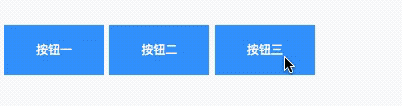
以上所述是小编给大家介绍的使用AngularJS2中的指令实现按钮的切换效果,希望对大家有所帮助。
本站部分内容来源互联网,如果有图片或者内容侵犯您的权益请联系我们删除!
